Değerli anları kolayca kaydetmek için video, ses, oyun ve web kamerası kaydedin.
Mac QuickTime'da Ekran Kaydını Durdurmanın 5 Sorunsuz Yolu
Apple, Mac QuickTime'ı yalnızca çeşitli medya dosyalarını oynatmak için değil, aynı zamanda Mac'in ekranını kolayca kaydetmek için de geliştiriyor. Ancak, insanlar Mac'te kayıt işlemini durdururken teknik hatalar yaşamaya başlıyor. Bunu daha da kötü yapan şey, kayıtları kaydetmeyi de başaramaması. Bunu çözmenin bir yolunu arıyorsanız, doğru sayfadasınız! Mac'in QuickTime'ında ekran kaydını durdurmanın 4 yolunu ve en iyi alternatif çözümü keşfetmek için bu makaleyi okumaya devam edin!
Rehber Listesi
Bölüm 1: Mac'te QuickTime Ekran Kaydedicisini Durdurmanın 4 Etkili Yolu Bölüm 2: Mac'te Ekran Kaydını Kısayol Tuşlarıyla Başlatmanın ve Durdurmanın En İyi Yolu Bölüm 3: Mac'te Ekran Kaydının Nasıl Durdurulacağına İlişkin SSSBölüm 1: Mac'te QuickTime Ekran Kaydedicisini Durdurmanın 4 Etkili Yolu
Mac'te ekran kaydını durdurmanın birçok yolu vardır. Ancak bazıları teknik hatalar nedeniyle başarısız oluyor. Yukarıda belirtildiği gibi, bu gönderi Mac QuickTime'da bir kayıt işlemini sonlandırmanın 4 varsayılan yolunu topladı. Sizin tarafınızda işe yarayanı seçin.
1. Doğrudan Yol - En kolay seçeneklerden biri, Mac'te ekran kaydını doğrudan Durdur düğmesi aracılığıyla durdurmaktır. Ek olarak, Durdur düğmesi aracılığıyla ekran kaydınızın başlangıcını ve sonunu kesebilir ve QuickTime'ın yerel depolama alanınıza kaydedileceğinden emin olabilirsiniz. Peki, Mac'te ekran kaydını doğrudan Durdur düğmesi aracılığıyla nasıl durdurabilirsiniz? Bu yöntemi yapmak için şu adımları izleyin:
Aşama 1Başlat Hızlı zaman Mac'inizdeki programa tıklayın Dosya sekmesini seçin ve Yeni Ekran Kaydı.
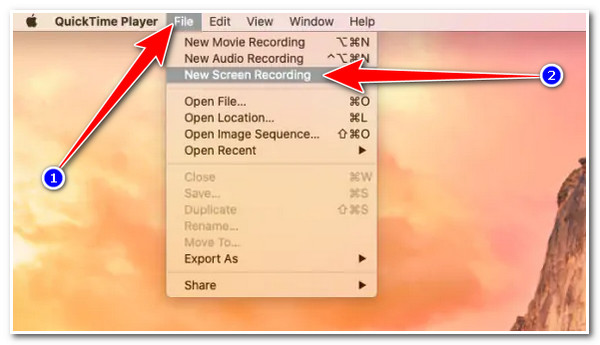
Adım 2Daha sonra kayıt işlemini başlatmak için, Kayıt düğmesine basın. Kaydı tamamladıktan sonra, Durmak Mac ekranınızın üst kısmındaki araç çubuğundaki simge.
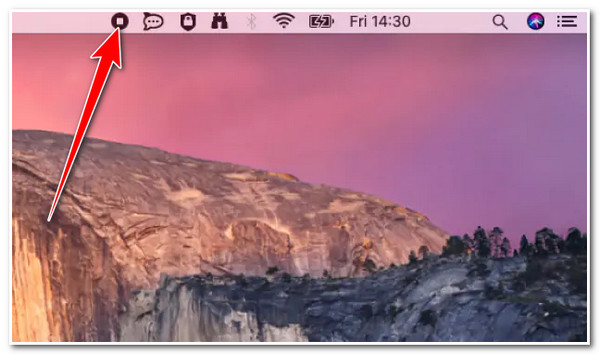
2. Kısayol - İlk yöntem sizin tarafınızda işe yaramazsa, Mac'in QuickTime'ında ekran kaydını durdurmanın bir diğer yolu klavye kısayollarını kullanmaktır. Mac ekranınızın üst kısmındaki araç çubuğunuzda Durdur simgesi görünmüyorsa, bu yöntem Durdur simgesi gibi düğmelere tıklamadan kaydı durdurmanıza yardımcı olabilir. Ayrıca, bu aynı zamanda anında kaydı durdurmanıza da yardımcı olur. Mac'te ekran kaydı nasıl durdurulur? Bu yöntemin adımları şunlardır:
Aşama 1Erişmek Hızlı zaman program ve diğer düğmelere tıklamak yerine, basabilirsiniz Ctrl + Komut + N aynı anda yeni bir kayıt başlatmak için.
Adım 2Ardından, seçeneğini işaretleyin Kırmızı Kaydı başlatmak için kayıt çubuğundaki Daire simgesindeki düğmeye tıklayın.
Aşama 3Daha sonra, tuşuna basın Ctrl + Komut + Esc Kaydı hemen durdurmak için.
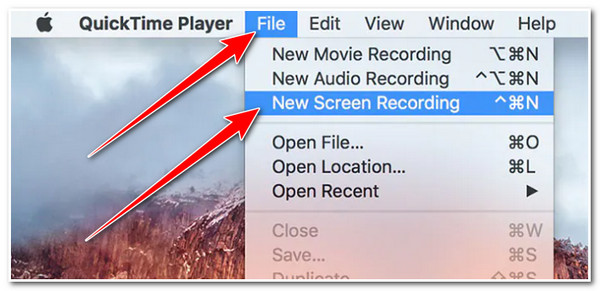
3. Zorla Çık - QuickTime ekran kaydını sonlandırmanın bir diğer yolu da zorla çıkmaktır. Yukarıdaki iki yöntem sizin için geçerli değilse, durdurma düğmesi araç çubuğunda görünmüyorsa, klavye kısayolu çalışmıyorsa veya teknik hatalarla karşılaşıyorsanız, zorla çıkmak kaydı sonlandıracaktır. Mac'te Zorla Çık yöntemiyle ekran kaydını durdurma adımları şunlardır:
Aşama 1Ekran kaydı sırasında Mac ekranınızın sol üst köşesindeki Apple logosuna tıklayın ve şunu seçin: Zorla Çık seçeneklerden.
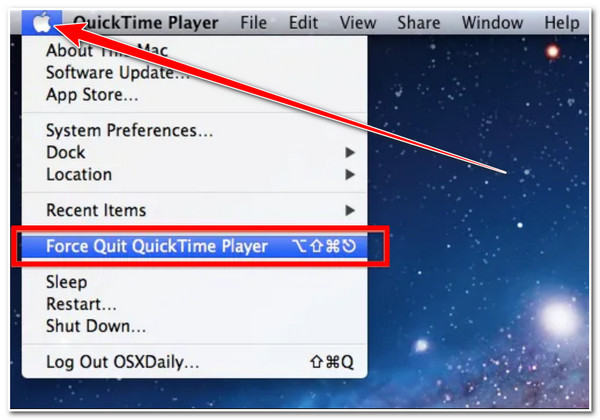
Adım 2Daha sonra yeni pencereden şunu arayın: QuickTime Oynatıcı Programlar listesinden işaretleyin ve seçin Zorla Çık düğme.
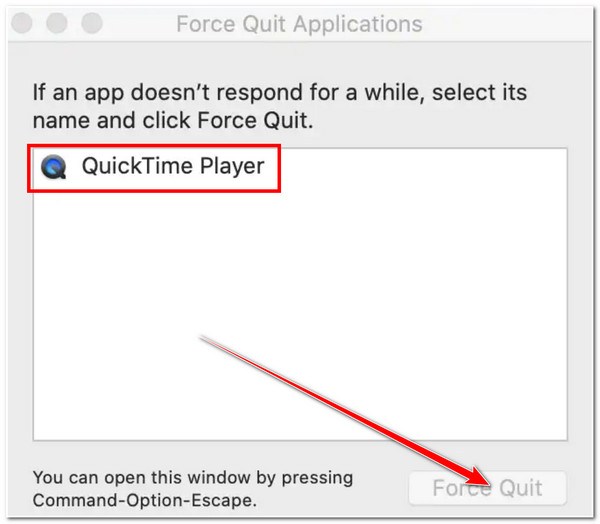
4. Etkinlik İzleyicisi - Son olarak, Mac'in Activity Monitor'ünü kullanarak QuickTime ekran kaydı işlemini sonlandırın. Bu program, arka planda çalışmakta olan çeşitli uygulamaları görüntüler ve bunları geçici olarak kapatmanıza olanak tanır. Bu program aracılığıyla, ekran kaydı işleminin durmasına neden olan QuickTime Player'ı sonlandırabilirsiniz. Activity Monitor'ü kullanarak Mac'te ekran kaydının nasıl durdurulacağıyla ilgili aşağıdaki adımları izleyin:
Aşama 1Erişmek Bulucu Mac'inizde şuraya gidin: Uygulamalarve tıklayın Kamu hizmetleri. Daha sonra, şunu seçin: Etkinlik İzleyicisi.
Adım 2Sonra, şunu arayın: QuickTime Oynatıcı program listesinden seçin ve işaretleyin. Ardından, programı kapatmak için Quit düğmesine tıklayın. Ancak, bu yöntem genellikle kaydedilen dosyayı kaydetmede başarısız olur.
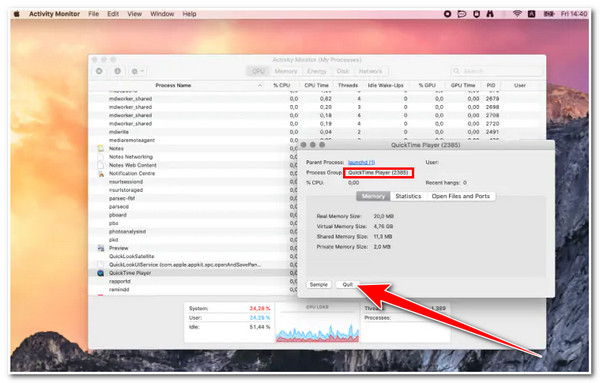
Bölüm 2: Mac'te Ekran Kaydını Kısayol Tuşlarıyla Başlatmanın ve Durdurmanın En İyi Yolu
Artık Mac QuickTime'da ekran kaydını nasıl durduracağınızı bildiğinize göre, artık QuickTime'ın ekranınızı kaydetmesini sonlandırabilir ve kaydedilen dosyayı yerel depolama alanınızdan kaydedebilirsiniz. Ancak, QuickTime'ın ekran kaydedicisini kullanabiliyorken neden kullanmaya devam etmeniz gerekiyor? 4Easysoft Mac Ekran Kaydedici aracı, işi çok daha verimli ve hızlı bir şekilde yapabilir mi? Bu, başlatma ve durdurma kaydının kolay yürütülmesi için iyi bir şekilde oluşturulmuş aracın yerleşik kısayol tuşlarıyla mümkün hale gelir. Dahası, durdurma, duraklatma ve şekiller, çizgiler, oklar vb. ekleme sürecini başlatmak için kullanabileceğiniz anlaşılması kolay bir araç kutusuyla da donatılmıştır.

Video, ses veya oyun kayıtlarını dışa aktarmak için çeşitli kayıpsız ve yüksek kaliteli medya formatlarını destekler.
Kaydedilen dosyanın kalitesini değiştirmek ve geliştirmek için kullanabileceğiniz çıktı ayarlama seçenekleri sunun.
İstediğiniz kombinasyonlarla Mac'te kaydı başlatmak veya durdurmak için özelleştirilmiş kısayol tuşlarıyla donatılmıştır.
Özellikle oyunlarda ekran üzerindeki aktiviteleri yüksek kalitede ve gecikmesiz kaydeden CPU ve GPU hızlandırma teknolojisiyle entegredir.
100% Güvenli
100% Güvenli
4Easysoft Mac Ekran Kaydedici Aracının Yerleşik Kısayollarını Kullanarak Mac'te Ekran Kaydı Nasıl Başlatılır ve Durdurulur:
Aşama 1İndir 4Easysoft Mac Ekran Kaydedici Mac'inizde bir araç. Daha sonra başlatın ve tıklayın Video Kaydedici.

Adım 2Ardından, Tam dolu Mac'inizin tüm ekranını kaydetmek istiyorsanız seçeneği işaretleyin. Aksi takdirde, Gelenek Belirli bir ekran penceresini yakalamak veya bir çözünürlük seçmek istiyorsanız düğmesine basın. Ayrıca, sınır çizgilerini ayarlamak ve yakalamak istediğiniz alana taşımak da mümkündür.

Aşama 3Bundan sonra, işaretleyin Sistem Sesi Anahtarı Ekrandaki herhangi bir aktiviteyi sesle kaydetmek için düğmeye basın. Ayrıca, Açık'ı da açabilirsiniz Mikrofon tıklayarak Anahtar Ekran kaydı sırasında sesinizi kaydetmek için buton.

4. AdımDüzenlemeleri tamamladıktan sonra, KAYIT Ekran kaydı sürecini başlatmak için düğmeye basın. Kayıt süreci sırasında şekiller, çizgiler, oklar ve açıklamalar ekleyebilir ve ekran görüntüleri alabilirsiniz.

Adım 5Kaydınız bittiyse, Durmak Mac'te ekran kaydını durdurmak için simge. Bundan sonra, kayıtlı dosyanızın istenmeyen başlangıç ve bitiş kısımlarını önizleme bölümünde kesebilirsiniz. Ardından, Kaydetmek Kaydedilen dosyayı yerel depolama alanınıza aktarmak için düğmeye basın.

Bölüm 3: Mac'te Ekran Kaydının Nasıl Durdurulacağına İlişkin SSS
-
Mac'te sesli ekran kaydı nasıl durdurulur?
QuickTime'ın ekranınızı sesle kaydetmesini durdurmak yukarıdaki 4 yöntemle aynıdır. Araç çubuğundan Durdur simgesine tıklayabilir, klavyenizde Command + Control + Esc tuşlarına aynı anda basabilir, Apple Logosu'na tıkladıktan sonra bulduğunuz programların listesinden QuickTime Player'ı zorla kapatabilir veya Etkinlik İzleyicisi'ni kullanabilirsiniz.
-
QuickTime Ekran Kaydedici video düzenleme seçeneklerini destekliyor mu?
Evet, öyle. QuickTime Player, klipleri kırpma, birleştirme ve döndürme gibi düzenleme seçenekleri sunar. Ancak, videoları daha gelişmiş düzenleme özellikleriyle düzenlemek için, bu özellikleri sunan diğer uygulamaları kullanmalısınız.
-
QuickTime ekran kaydı dosyalarını nerede bulabilirim?
QuickTime ekran kaydedicisi, ekranda kaydedilen dosyaları otomatik olarak masaüstünüze MOV formatında depolar. Mac'te ekran kaydını durdurduğunuzda, dosyayı doğrudan masaüstünden veya QuickTime araç çubuğundan da yeniden adlandırabilirsiniz. Farklı Kaydet düğmesini seçin ve ekran kaydı dosyasını tercihlerinize göre yeniden adlandırın.
Çözüm
İşte karşınızda! Mac QuickTime'da ekran kaydını durdurmanın 5 yolu. Artık QuickTime ekran kaydını nasıl durduracağınızı bildiğinize göre, uzun bir ekran kaydından geçmenin verdiği hayal kırıklığından kurtulabilirsiniz ve sonunda nasıl sonlandıracağınızı bilmiyorsunuz. Ekrandaki herhangi bir aktiviteyi hızlı ve zahmetsizce yakalayabilen bir araç arıyorsanız, o zaman 4Easysoft Mac Ekran Kaydedici İhtiyacınız olan şey bu araç! Bu aracın anlaşılması kolay yerleşik Araç Kutusu ve özelleştirilebilir Kısayol Tuşları ile Mac ekranınızı etkili ve kolay bir şekilde kaydedebilirsiniz. Güçlü özelliklerini ilk elden deneyimlemek için bu aracın resmi web sitesini ziyaret etmekten çekinmeyin. Hemen indirin ve kurun!
100% Güvenli
100% Güvenli


